c/c++ la compatibilidad con Visual Studio Code es proporcionada por una extensión de Microsoft C / C++ para habilitar el desarrollo multiplataforma de C y C++ En Windows, Linux y macOS.

Instalar la extensión

Después de instalar la extensión, al abrir o crear un *.cpp archivo, se han resaltado de sintaxis (coloración), smart terminaciones y ronda (IntelliSense), y la comprobación de errores.,

instalar un compilador
C++ es un lenguaje compilado que significa que el código fuente de su programa debe ser traducido (compilado) antes de que pueda ejecutarse en su computadora. VS Code es ante todo un editor, y se basa en Herramientas de línea de comandos para hacer gran parte del flujo de trabajo de desarrollo. La extensión C / C++ no incluye un compilador o depurador de C++. Necesitará instalar estas herramientas o usar las que ya están instaladas en su computadora.
es posible que ya haya un compilador y depurador de C++ proporcionado por su entorno académico o de desarrollo de trabajo., Consulte con sus profesores o colegas para obtener orientación sobre la instalación del conjunto de herramientas C++ recomendado (compilador, depurador, sistema de proyecto, linter).
algunas plataformas, como Linux o macOS, ya tienen instalado un compilador C++. La mayoría de las distribuciones de Linux tienen instalada la GNU Compiler Collection (GCC) y los usuarios de macOS pueden obtener las herramientas Clang con XCode.
compruebe si tiene un compilador instalado
asegúrese de que su ejecutable de compilador esté en la ruta de su plataforma (%PATHen Windows,$PATH en Linux y macOS) para que la extensión C / C++ pueda encontrarlo., Puede comprobar la disponibilidad de sus herramientas de C++ abriendo el Terminal integrado (Windows` (Windows, Linux Ctrl+`)) en VS Code e intentando ejecutar directamente el compilador.,
comprobando el compilador GCC g++:
g++ --versioncomprobando el compilador Clang clang:
clang --versionnota: si prefiere un entorno de desarrollo integrado completo (IDE), con Compilación incorporada, depuración y plantillas de proyecto (file > nuevo project), hay muchas opciones disponibles, como Visual Studio Community Edition.,
Si no tiene un compilador instalado, en el ejemplo a continuación, describimos cómo instalar las herramientas minimalistas de GNU para Windows (MinGW) C++ (compilador y depurador). MinGW es un popular conjunto de herramientas gratuitas para Windows. Si está ejecutando VS Code en otra plataforma, puede leer los tutoriales de C++, que cubren las configuraciones de C++ Para Linux y macOS.
ejemplo: instalar MinGW-x64
instalaremos Mingw-w64 a través del Sitio Web de SourceForge. Puede utilizar este enlace Mingw-w64 para descargar el instalador de Windows MinGW-w64.,
-
ejecute el instalador, que debe llamarse
mingw-w64-install.exeen su carpeta de descargas.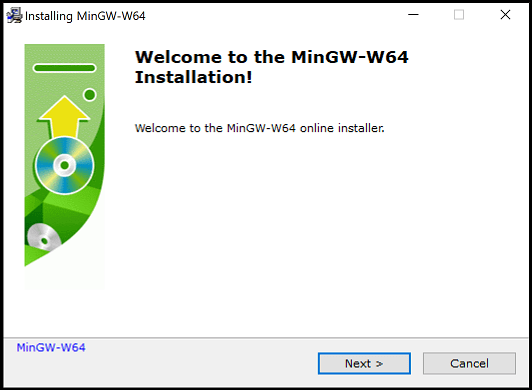
-
para arquitectura seleccione x86_64 y luego seleccione Siguiente.
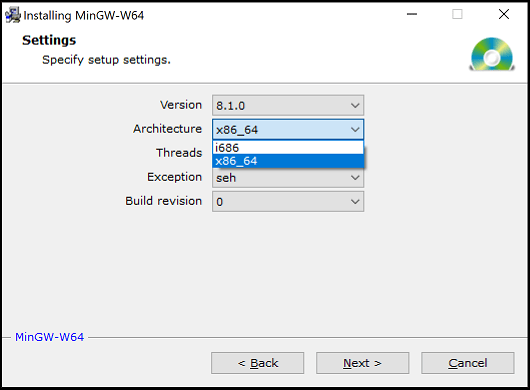
-
en la página Carpeta de instalación, utilice la ubicación predeterminada para la carpeta de destino. Copie la ubicación ya que la necesitará más adelante.
-
Seleccione Siguiente para iniciar la instalación.,
agregue el compilador MinGW a su ruta
agregue la ruta a su carpeta MinGW-w64 bin a la variable de entorno Windows PATH mediante los siguientes pasos:
- en la barra de búsqueda de Windows, escriba ‘Configuración’ para abrir su Ajustes.
- Busca editar variables de entorno para tu cuenta.
- elija la variable
Pathy luego seleccione Editar. - Seleccione Nuevo y agregue la ruta de la carpeta de destino Mingw-w64, con
\mingw64\binanexada, a la ruta del sistema., La ruta exacta depende de la versión de Mingw-w64 que haya instalado y dónde la haya instalado. Si usó la configuración anterior para instalar Mingw-w64, agregue esto a la ruta:C:\Program Files\mingw-w64\x86_64-8.1.0-posix-seh-rt_v6-rev0\mingw64\bin. - seleccione Aceptar para guardar la ruta de acceso actualizada. Deberá volver a abrir CUALQUIER ventana de la Consola para que la nueva ubicación de Ruta esté disponible.,
Compruebe su instalación MinGW
para comprobar que sus herramientas Mingw-w64 están correctamente instaladas y disponibles, abra un nuevo símbolo del sistema y escriba:
g++ --versiongdb --versionSi no ve la salida esperada o g++ o gdb no es un comando reconocido, verifique su instalación (Windows Control Panel > programs > programs and features) y asegúrese de que su entrada de ruta coincida con la ubicación binaria MinGW-W64 donde se encuentran las herramientas del compilador.,
Hello World
para asegurarnos de que el compilador esté instalado y configurado correctamente, crearemos el programa Hello World c++ más simple.
Crear una carpeta llamada «HelloWorld» y abierto VS Codigo en esa carpeta (code . abre VS Código en la carpeta actual):
mkdir HelloWorldcd HelloWorldcode .Ahora cree un nuevo archivo llamado helloworld.cpp con el botón Nuevo Archivo en el Explorador de Archivos o el Archivo > Nuevo Archivo de comandos.,


Agregar Hola Mundo el código fuente
Ahora pegar en el código fuente:
#include <iostream>using namespace std;int main(){ cout << "Hello World" << endl;}Ahora presiona ⌘S (Windows, Linux Ctrl+S para guardar el archivo. También puede habilitar Auto Save para guardar automáticamente los cambios de archivo, marcando Auto Save en el menú principal archivo.
Build Hello World

esto mostrará un menú desplegable con varias opciones de tareas del compilador. Si está utilizando un conjunto de herramientas GCC como MinGW, elegiría C / C++: G++.,exe construir archivo activo.

se va a compilar helloworld.cpp y crear un archivo ejecutable llamado helloworld.exe, que aparecerá en el Explorador de Archivos.

Ejecutar Hello World
desde un símbolo del sistema o un nuevo terminal integrado VS Code, ahora puede ejecutar su programa escribiendo «.\ helloworld».

Si todo está configurado correctamente, usted debe ver la salida «Hola Mundo».,
Este ha sido un ejemplo muy simple para ayudarlo a comenzar con el desarrollo de C++ En VS Code. El siguiente paso es probar uno de los tutoriales enumerados a continuación en su plataforma (Windows, Linux o macOS) con su conjunto de herramientas preferido (GCC, Clang, Microsoft C++) y obtener más información sobre las características del lenguaje de la extensión Microsoft C/C++, como IntelliSense, navegación de código, configuración de compilación y depuración.,subsistema ndows para Linux
Documentation
puede encontrar más documentación sobre el uso de la extensión Microsoft C/C++ En la sección C++ del sitio web de VS Code, donde encontrará temas sobre:
- Debugging
- Editing
- Settings
- FAQ

remote development
VS Code y la extensión C++ admiten el desarrollo remoto, lo que le permite trabajar sobre SSH en una máquina remota o VM, dentro de un contenedor Docker o en el subsistema de Windows para Linux (WSL).,
para instalar soporte para Desarrollo remoto:
- instale el paquete de extensión de desarrollo remoto VS Code.
- si los archivos de origen remotos están alojados en WSL, utilice la extensión Remote – WSL.
- si se conecta a una máquina remota con SSH, utilice la extensión Remote – SSH.
- si los archivos de origen remotos están alojados en un contenedor (por ejemplo, Docker), utilice la extensión Remote – Containers.
Feedback
Si se encuentra con algún problema o tiene sugerencias para la extensión de Microsoft C/C++, Por favor Archive los problemas y sugerencias en GitHub., Si aún no ha proporcionado comentarios, realice esta encuesta rápida para ayudar a dar forma a esta extensión para sus necesidades.
Deja una respuesta